Come avviare lo spooler di stampa in Windows 7
Mentre ci sono molti problemi diversi che possono sorgere quando provi a stampare un documento dal tuo computer, uno che potresti dare per scontato è la comunicazione tra il tuo computer e la tua stampante. Gran parte di questa interazione è gestita da un servizio chiamato Print Spooler.
Ma se hai visualizzato un messaggio di errore che lo spooler di stampa non funziona o Windows ti sta dicendo che non hai alcuna stampante installata quando sai che lo fai, allora è possibile che lo spooler di stampa sia fermo. Ciò può accadere per diversi motivi, ma il problema viene spesso risolto trovando lo spooler di stampa e riavviandolo. La nostra guida di seguito ti mostrerà come avviare uno spooler di stampa in Windows 7.
Come avviare o riavviare lo spooler di stampa in Windows 7
I passaggi seguenti ti mostreranno dove trovare il servizio Spooler di stampa sul tuo computer Windows 7. Il metodo descritto di seguito è il modo più rapido per accedere a questo menu. Tuttavia, puoi anche avviare lo spooler di stampa andando su Start> Pannello di controllo> Sistema e sicurezza> Strumenti di amministrazione> Servizi se preferisci navigare in quel modo.
Passaggio 1: fai clic sul pulsante Start nell'angolo in basso a sinistra dello schermo.

Passaggio 2: digitare services.msc nel campo di ricerca nella parte inferiore del menu, quindi premere Invio sulla tastiera.
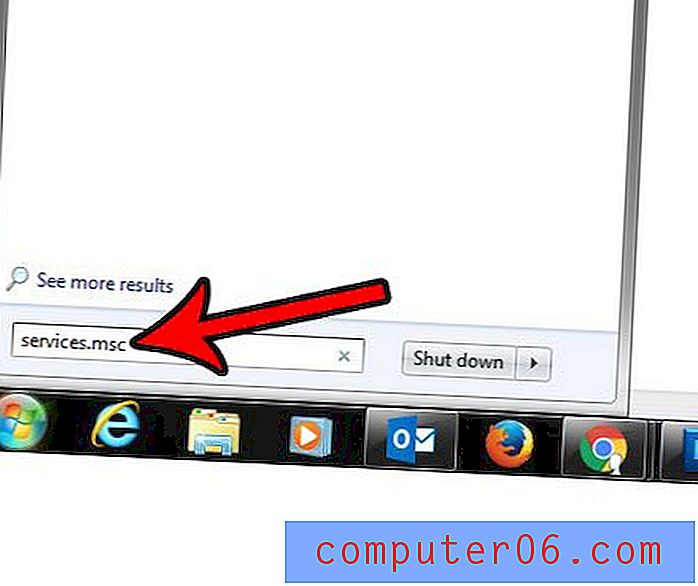
Passaggio 3: scorrere verso il basso l'elenco (è in ordine alfabetico) fino a trovare l'opzione Spooler di stampa .
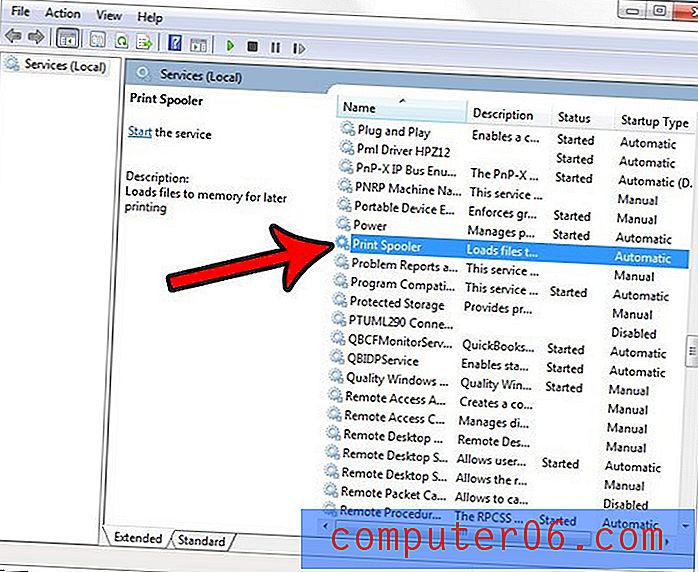
Passaggio 4: fare clic con il pulsante destro del mouse sull'opzione Spooler di stampa, quindi selezionare l'opzione Avvia . Dopo alcuni secondi, lo spooler di stampa dovrebbe essere in esecuzione.
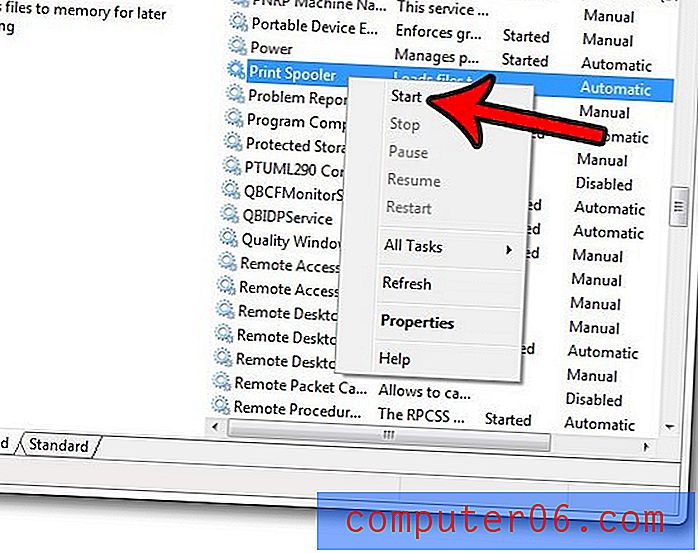
Ci sono stampanti sul tuo computer che non stai utilizzando o che desideri rimuovere? Scopri come disinstallare completamente una stampante in Windows 7 in modo che anche i driver e i pacchetti di driver vengano eliminati dal computer.



